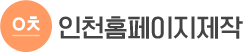[문자메시지를 컴퓨터로 확인하고, 보내는 방법]
통화와 문자메시지는 컴퓨터가 대체하기 어렵습니다.
컴퓨터를 활용한 음성/화상 통화가 있긴 하지만, 전송 지연이 적고 음질이 좋은 전화 통화를 완전히 대체할 순 없을 겁니다.
컴퓨터를 활용한 음성/화상 통화가 있긴 하지만, 전송 지연이 적고 음질이 좋은 전화 통화를 완전히 대체할 순 없을 겁니다.
반면 문자는 많은 부분이 인터넷 기반 서비스로 전환되었습니다.
문자메시지 대신 메신저(카톡)를 활용하는 분들도 많은데요.
물론 서로 연락처만 알면 바로 접촉할 수 있다는 점 때문에 문자메시지도 꾸준히 사용되고 있습니다.
문자메시지 대신 메신저(카톡)를 활용하는 분들도 많은데요.
물론 서로 연락처만 알면 바로 접촉할 수 있다는 점 때문에 문자메시지도 꾸준히 사용되고 있습니다.
결론적으로 통화는 컴퓨터로 완전히 대체할 수 없지만 문자메시지는 컴퓨터를 활용해 주고받을 수 있습니다.
오늘은 '문자메시지를 컴퓨터로 확인하고, 보내는 방법'에 대해 알아보겠습니다.
오늘은 '문자메시지를 컴퓨터로 확인하고, 보내는 방법'에 대해 알아보겠습니다.
문자메시지로 많은 업무처리를 하는 분들에게 유용한 방법이 되겠죠.
- 구글메시지 설정
구글 플레이스토어에 접속해 '구글메시지'를 검색합니다.
이 어플은 구글이 배포하는 서비스로, 제작사가 'Google'인지 확인하고 나서 다운로드하시길 바랍니다.
설치 완료 후 실행하면 '기본 SNS 앱 설정' 버튼이 뜹니다.
설명에 따라 메시지를 기본 앱으로 설정하면 기존 메시지 앱에 있던 내용을 구글 메시지가 재정렬됩니다.
이 어플은 구글이 배포하는 서비스로, 제작사가 'Google'인지 확인하고 나서 다운로드하시길 바랍니다.
설치 완료 후 실행하면 '기본 SNS 앱 설정' 버튼이 뜹니다.
설명에 따라 메시지를 기본 앱으로 설정하면 기존 메시지 앱에 있던 내용을 구글 메시지가 재정렬됩니다.
메시지를 주고받는 과정은 같습니다.
설치 및 불러오기가 완료된 후 우측 상단에 있는 세로 점 아이콘을 누른 후 '메시지 웹 버전'을 클릭하세요.
설치 및 불러오기가 완료된 후 우측 상단에 있는 세로 점 아이콘을 누른 후 '메시지 웹 버전'을 클릭하세요.
그다음 문자를 주고받을 때 사용할 컴퓨터의 웹브라우저상에 https://messages.google.com/web 을 입력하세요.
성공적으로 입력하면 화면에 '웹 버전의 메시지 앱을 사용하여 컴퓨터에 문자메시지를 보내세요.' 라는 문구와 함께 QR코드가 생성됩니다.
메뉴의 'QR 코드 스캐너'를 켜고 화면을 비추면 스마트폰에 있는 문자메시지 기능이 컴퓨터로 옮겨집니다.
※ 문자 전송은 인터넷으로 연결되기 때문에 문자가 많을 경우 과도한 데이터 요금이 청구될 수 있습니다.
따라서 와이파이를 연결한 상태에서 연동하는 것을 추천드립니다.
따라서 와이파이를 연결한 상태에서 연동하는 것을 추천드립니다.
감사합니다.